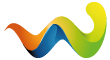ich hoffe, das dieses Prob hier richtig platziert ist:
alle Bilder, die meine Kamera aufspielt, haben in letzter Zeit die Endung jpg, allerdings hat es nicht das entsprechende icon, sondern das icon für ein unbekanntes Format. Bei den Eigenschaften gibt es das auch noch als gif an.
Wie kann ich das Problem lösen? oder anders gefragt, wer kann helfen?